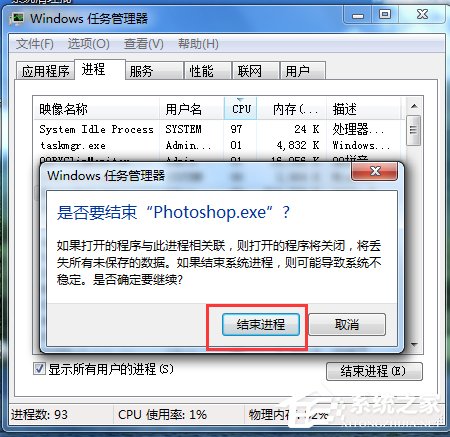小苹果w7家庭普通版是初级用户喜爱的小苹果w7系统。统计显示很多用户日常都碰到了小苹果w7系统强制关闭电脑程序的实操问题。面对小苹果w7系统强制关闭电脑程序这样的小问题,我们该怎么动手解决呢?不经常使用电脑的朋友对于小苹果w7系统强制关闭电脑程序的问题可能会无从下手。但对于电脑技术人员来说解决办法就很简单了:1、首先在电脑任务栏,点击鼠标右键,弹出对话框,选择【启用任务管理器】,或者直接使用快捷方式ctrl+alt+delet启动任务管理器。 2、在应用程序中看到正在运行的程序,找到需要强制关闭的程序,选中它。。看了以上操作步骤,是不是觉得很简单呢?如果你还有什么不明白的地方,可以继续学习小编下面分享给大家的关于小苹果w7系统强制关闭电脑程序的问题的具体操作步骤吧。
1、首先在电脑任务栏,点击鼠标右键,弹出对话框,选择【启用任务管理器】,或者直接使用快捷方式ctrl+alt+delet启动任务管理器。
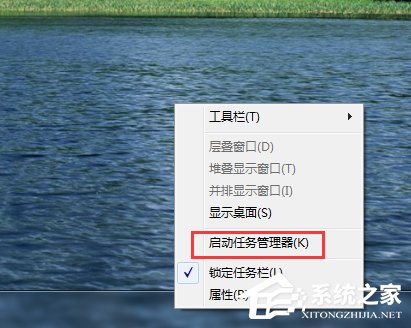
2、在应用程序中看到正在运行的程序,找到需要强制关闭的程序,选中它。
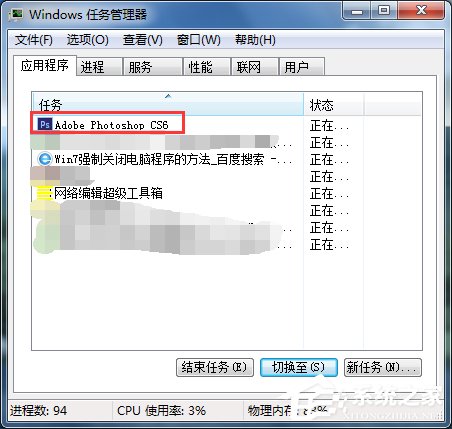
3、点击【结束任务】,比如睫毛需要关闭迅雷。
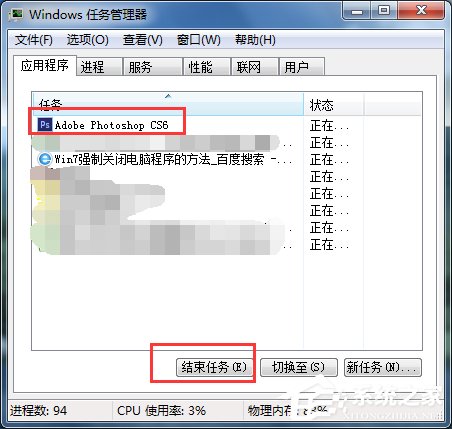
4、如果遇到结束不了或者结束后还是没用把该应用程序关闭,那么就点击【进程】。
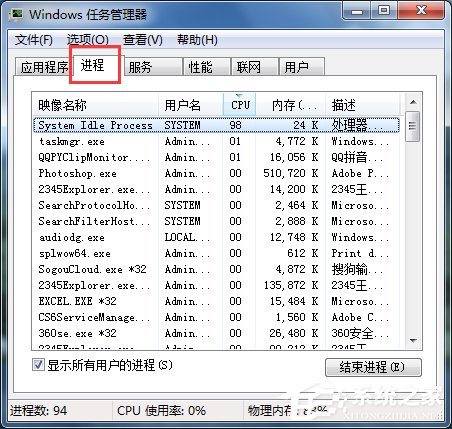
5、睫毛需要关闭迅雷,那么就找到迅雷相关的【映像名称】,选中后点击【结束进程】。
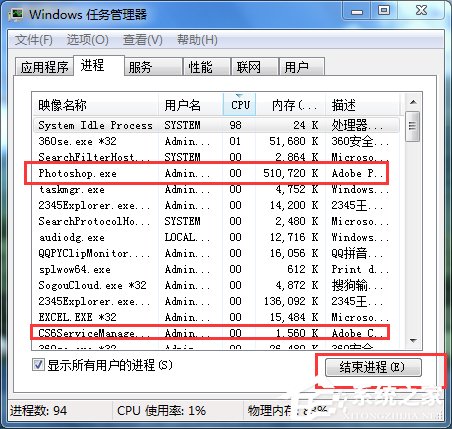
6、弹出对话框,提示你是否继续,确定继续就点击【结束进程】